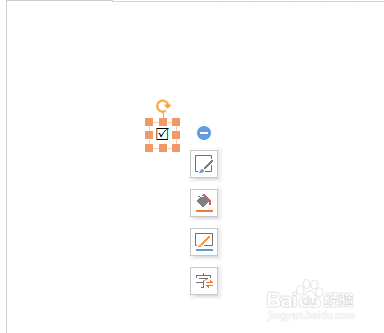1、首先打开PPT文件,点击幻灯片,用鼠标在需要插入带方框的对号的地方单击。如下图所示:
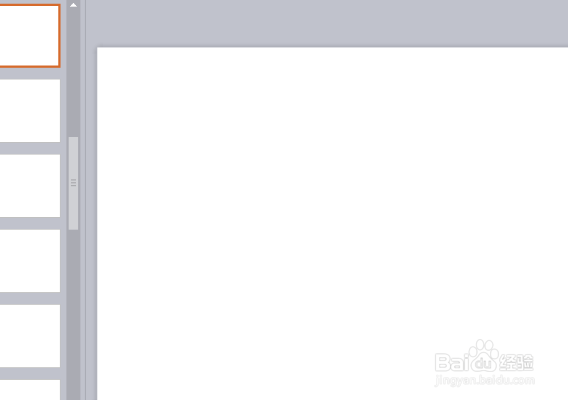
2、点击上方菜单栏内的“插入”--“符号”选项,如下图所示:
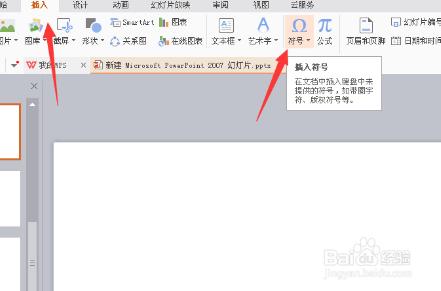
3、在“符号”子菜单的下拉菜单内,如图中红色箭头所示,点击“其他符号”。弹出选择框。如下图所示:
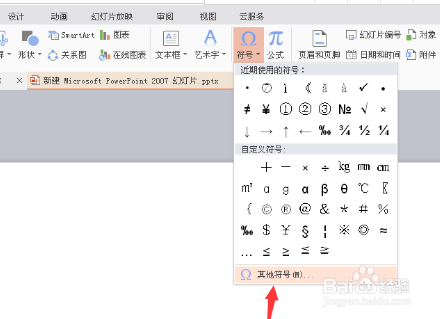
4、在“符号”页面内,把字体调换到“Wingding2”.如下图所示:
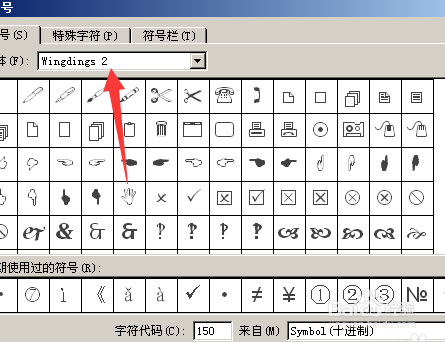
5、鼠标拖动右侧的边框,下拉,如图中箭头所示,选中我们需要的带边框的对号。点击插入。如下图所示:
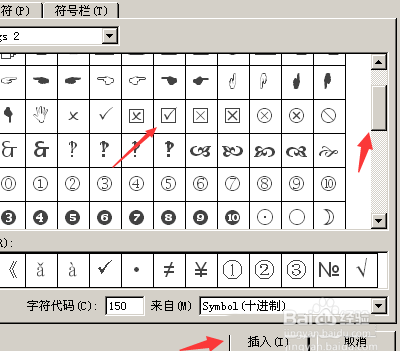
6、最后关闭对话框,我们在幻灯片内就可以看到我们输入的带边框的对号了。操作完成。如下图所示: